

在Win10电脑上,当您使用Alt + Tab键盘快捷键时,您将打开任务切换器,这种体验允许您在两个新应用程序或任何其他正在运行的任务之间来回查看和切换。按住Alt键并使用Tab键循环切换。 今天小编将教你如何恢复旧的Alt + Tab快捷方式。
教程/方法
Win10系统恢复旧的Alt + Tab快捷键:
- 打开开头。
- 搜索regedit并单击顶部结果以打开注册表。
- 浏览以下路径:HKEY_CURRENT_USER \\\\ Software \\\\ Microsoft \\\\ Windows \\\\ CurrentVersion \\\\ Explorer
- 右键单击Explorer文件夹项,选择New,然后单击DWORD32位Value。
- 为键命名AltTabSettings并按Enter键。
- 双击新创建的DWORD并将值设置为0到1.
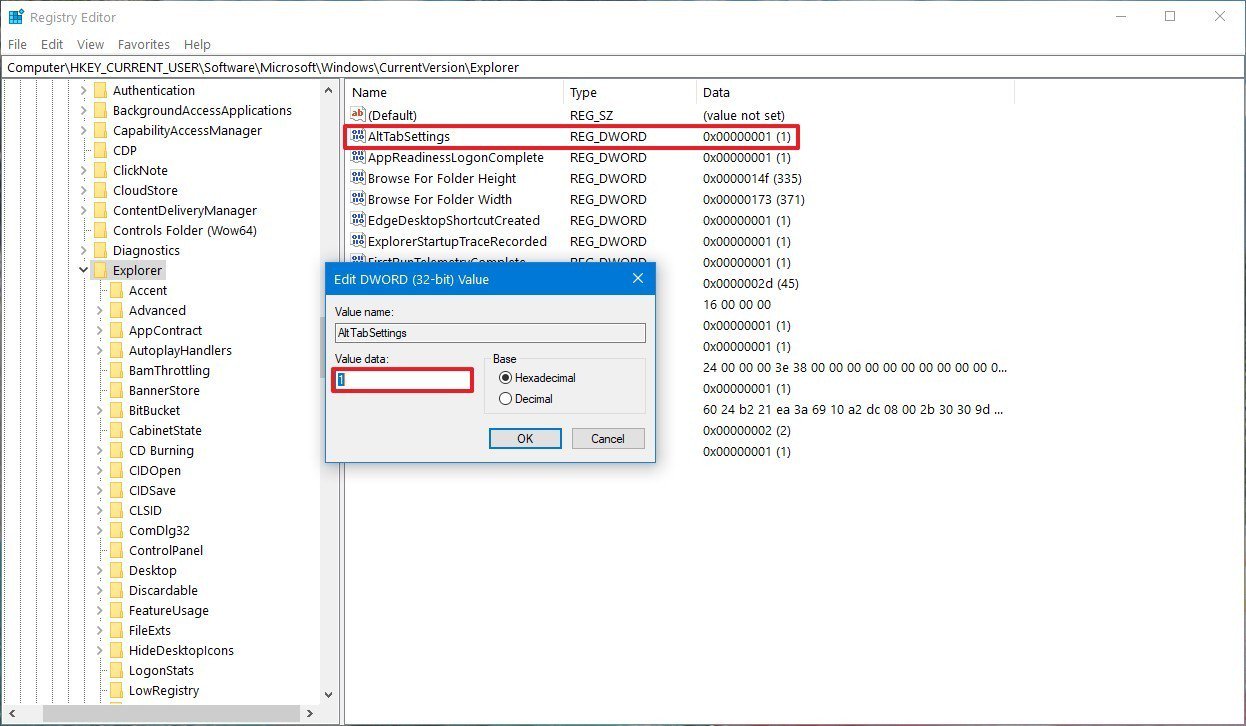
- - 单击“确定”按钮。
- 重新启动计算机。
完成这些步骤后,可以使用Alt + Tab键盘快捷键在使用旧界面运行的应用程序之间切换。
如果要返回现代任务切换器,可以始终使用相同的指令恢复更改,但在步骤8中,将DWORD值从1更改为0,删除AltTabSettings键并重新启动计算机。
上面的介绍是如何将旧的Alt + Tab快捷方式恢复到WIn10系统的教程。
希望上面这篇文章能帮助到您!
